
Режим "у літаку вимикає весь бездротовий зв'язок, у тому числі Wi-Fi , GPS і Блокноти . Коли ви хочете підключитися до мережі, вам доведеться вимкнути режим літака. Ось декілька способів зробити це на Windows 10.
Вимкніть режим літака з меню сповіщень
Один з найшвидших способів вимкнення режиму літака - за допомогою опції меню "Сповіщення". У системному лотку Windows 10 натисніть значок "Текст Bubble", щоб відкрити меню сповіщень.
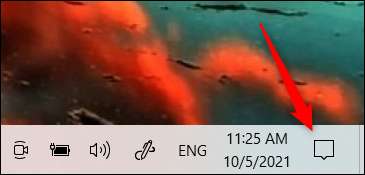
У меню "Сповіщення" натисніть кнопку "Режим літака", щоб перемикати його. Якщо кнопка світло-сіра, режим літака вимкнено.
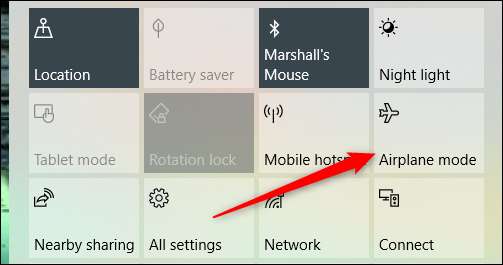
Вимкніть режим літака у додатку налаштувань
Ви також можете вимкнути режим літака у додатку налаштувань. Замість того, щоб перейти до декількох рівнів додатка налаштувань, просто введіть "режим літака" у панелі пошуку Windows, а потім натисніть кнопку "Поверніть режим літака" у результатах пошуку.
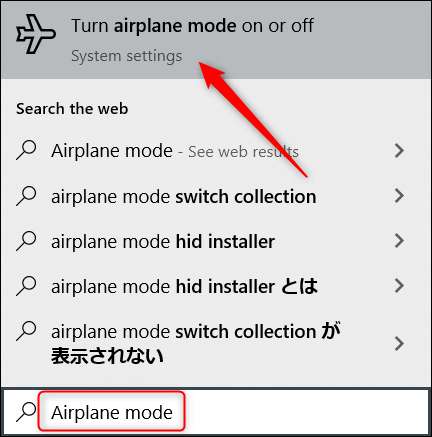
Параметри режиму літака відкриються у додатку налаштувань. У розділі "Режим літака" перемикайте перемикач у положення вимкнення, щоб вимкнути режим літака.
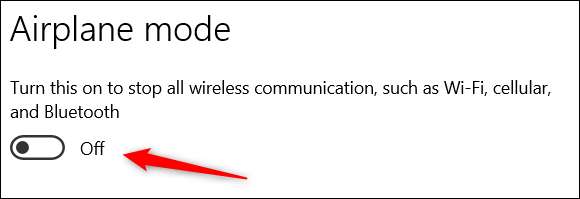
Як остаточно вимкнути режим літака
Якщо ви не подорожуєте, ви можете просто постійно вимкнути режим літака, щоб запобігти випадково повернути його. Не хвилюйтеся; Це не є постійним у тому сенсі, що ви ніколи не можете використовувати режим літака на вашому ПК знову. Він лише заважає вам повернути режим літака, використовуючи вказані вище варіанти. Однак ви можете запустити команду, щоб повторно ввімкнути можливість увімкнути / вимкнути режим літака пізніше.
Спочатку, Відкрийте командний рядок як адміністратор Пошук "Командний рядок" у рядку пошуку Windows, клацнувши правою кнопкою миші "Командний рядок" у результатах пошуку, а потім натисніть "Запустити як адміністратор" у контекстному меню.
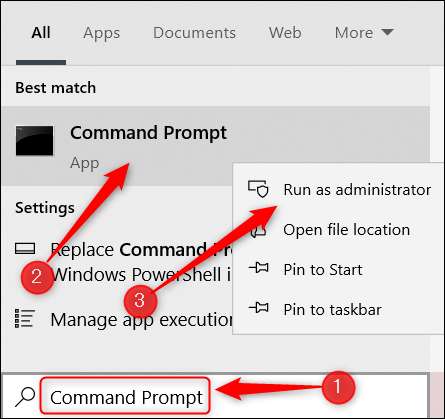
Далі запустіть цю команду:
sc config rmsvc start = вимкнено
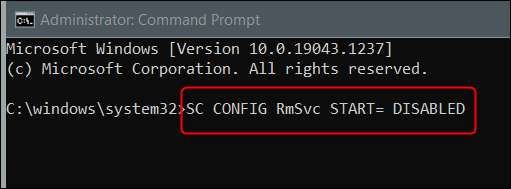
Повідомлення успіху буде повернуто, якщо операція була успішно виконана.
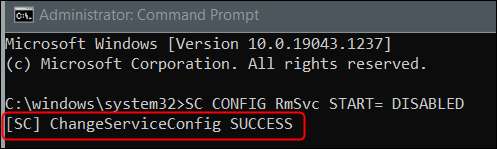
Перезавантажте Windows 10 ПК для змін. Як тільки ви перезавантажите комп'ютер, ви все одно побачите режим літака як варіант у меню «Сповіщення», так і на додаток налаштувань, але ви не зможете перемикати або один з них на положення.
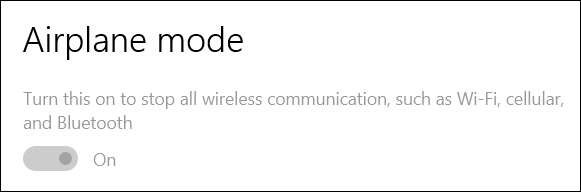
Якщо в якийсь момент ви хочете повторно ввімкнути режим літака, просто запустіть цю команду в командному рядку:
SC Config RMSVC Початок = Авто
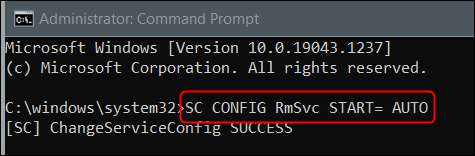
Зміна негайна, тому вам не потрібно перезапустити комп'ютер. Тепер ви можете знову увімкнути режим літака.
Тепер ви знаєте, як вимкнути або постійно вимкнути режим літака у Windows 10. Якщо ви оновили до Windows 11, то ми також приїхали там.
Пов'язані: Як включити або вимкнути режим літака на Windows 11







